В статье рассказываем и показываем, как выполняется автоматическая и ручная выемка денежных средств в программе 1С Розница в редакции 2.3. Читайте текстовую инструкцию, смотрите скриншоты. А в конце статьи вас ждет пошаговый видеоурок.
На смежную тему есть статья под названием Внесение денег в 1С Розница 2.3.
В блоге размещен специальный раздел с уроками по работе в 1С. Разбираем популярные вопросы, даем пошаговые алгоритмы, показываем видео.
- Сначала для конкретного магазина выбираем тип выемки.
- Затем через РМК закрываем смену.
- После чего заходим в приходные кассовые ордера и проводим деньги из операционной кассы в основную.
Автоматическая выемка
Этот вариант работает, если не настроены никакие другие. В таком случае при закрытии смены программа берет полную сумму всех сделанных продаж.
Проверка настроек
Зайдите в раздел НСИ → Предприятие → Магазины.
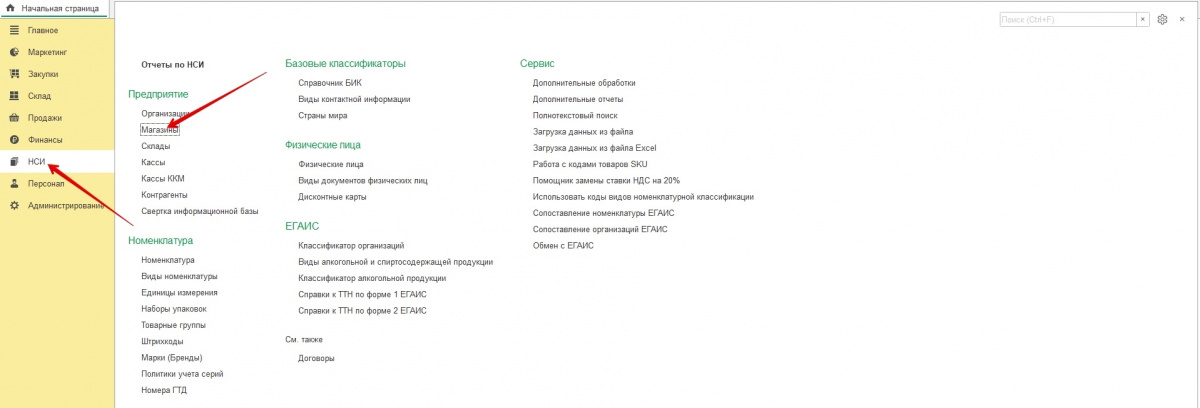
Выемка и внесение денег в кассу 1С Розница 2.3
Выберите нужный магазин.
На скриншоте он называется «Бытовая техника».
Нажмите на пиктограмму папки с зелёной стрелкой и выберите строку Типы выемки при закрытии смены.

Обратите внимание на уведомление: Если настройка отсутствует, то будет произведена полная выемка при закрытии смены.

Никаких других настроек тут нет, значит, 1С сама возьмёт всю сумму.
Закрытие смены
Зайдите в РМК. Нажмите на кнопку Закрытие смены.
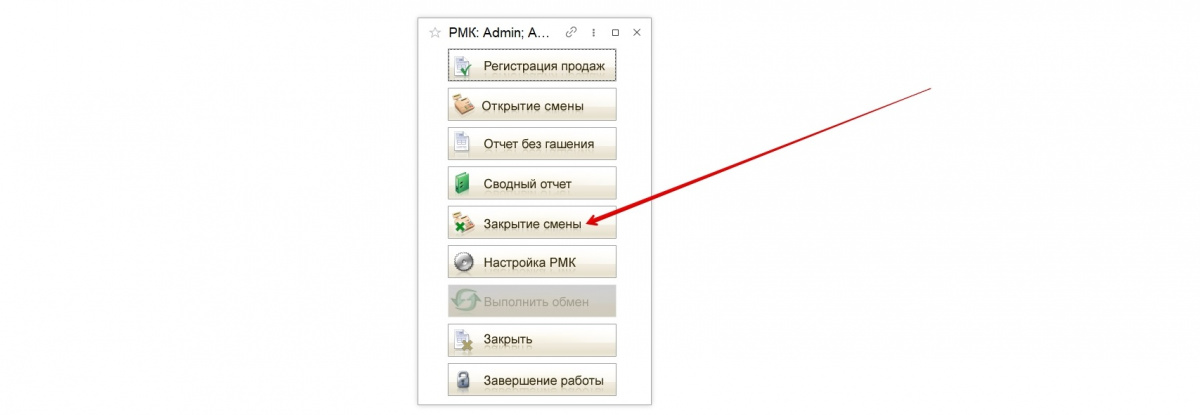
В всплывающем окне с проверкой непробитых чеков тоже нажмите кнопку Закрытие смены.
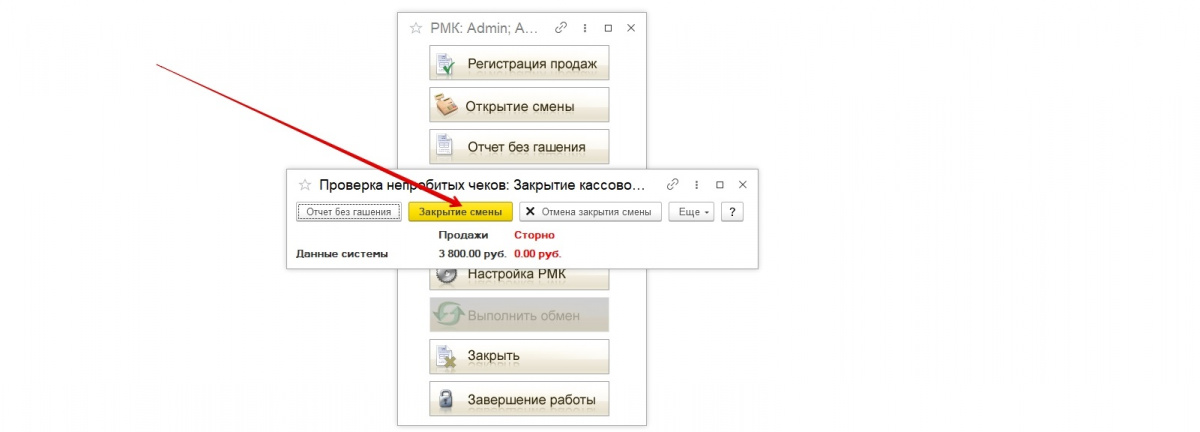
На скриншоте видим, что за смену сделано продаж на 3800 р.
Учитывая полную автоматическую выемку, вся эта сумма скоро будет фигурировать в отчёте.
Появится уведомление о том, что кассовая смена в системе закрыта.
На скриншоте обведены две строки: с выручкой и выемкой. Они совпадают, как и ожидалось.
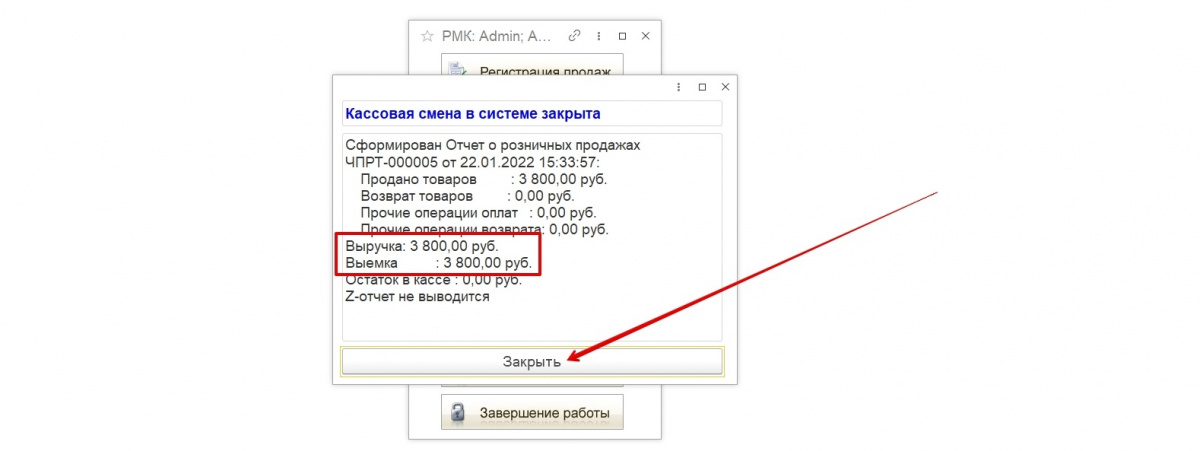
Нажмите Закрыть.
Проведение оплаты
Зайдите в раздел Финансы → Денежные средства → Приходные кассовые ордера.
«Курс Кассира», Урок 18. Закрытие кассовой смены
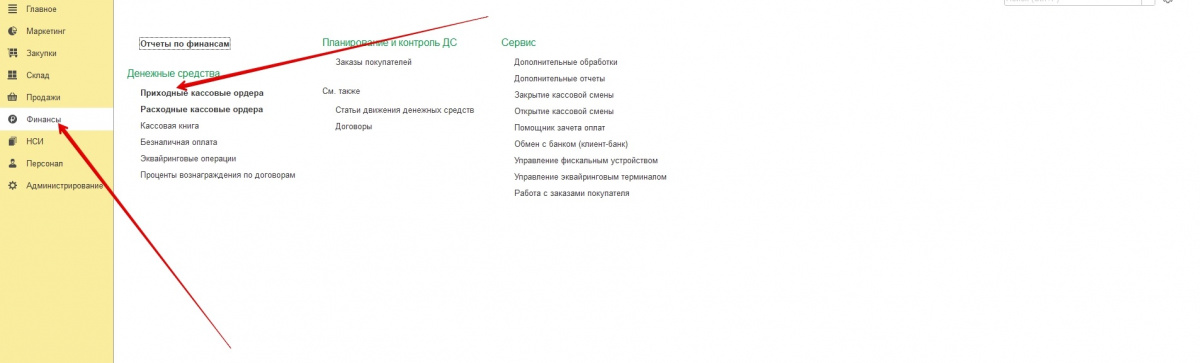
Перейдите во вкладку Денежные средства к поступлению.
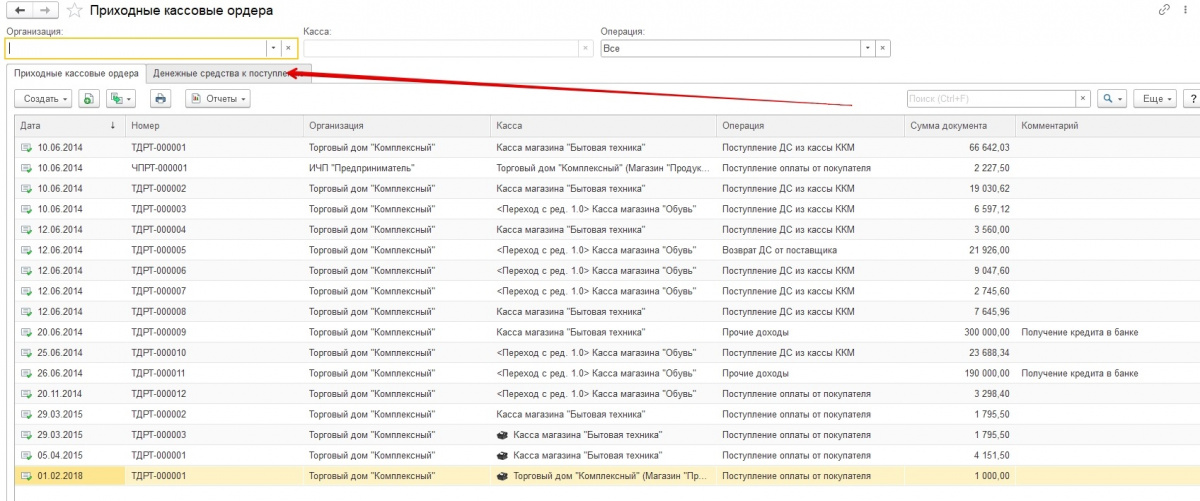
Выберите нужный документ. Нажмите кнопку Принять оплату.
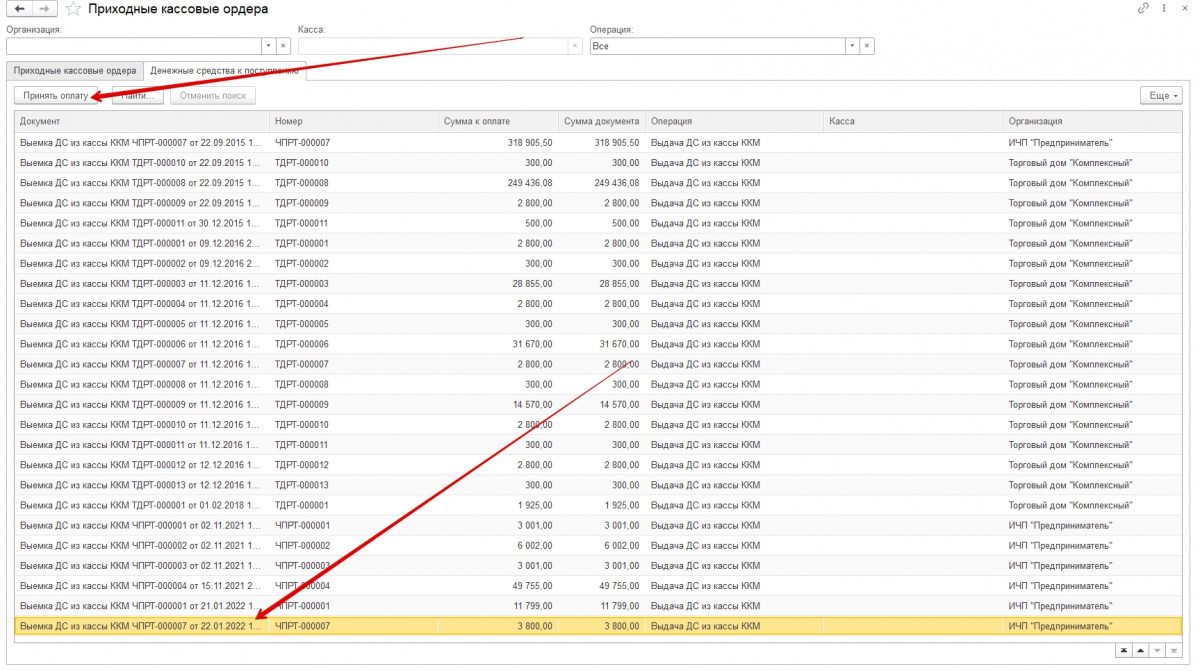
Проверьте организацию. Нажмите кнопку Провести и закрыть.
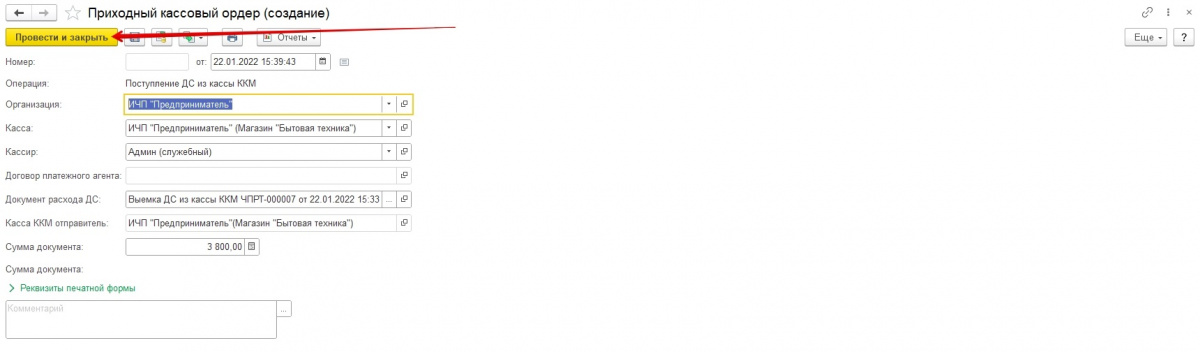
На этом цикл действий завершён.
Неполная выемка
Проводят при закрытии смены. Её называют неполной, потому что в отличие от автоматической мы сами задаём, сколько денег из всей выручки попадут в выемку.
Но логика действий от этого не меняется.
Указание типа выемки и остатка
Откройте раздел НСИ → Предприятие → Магазины.
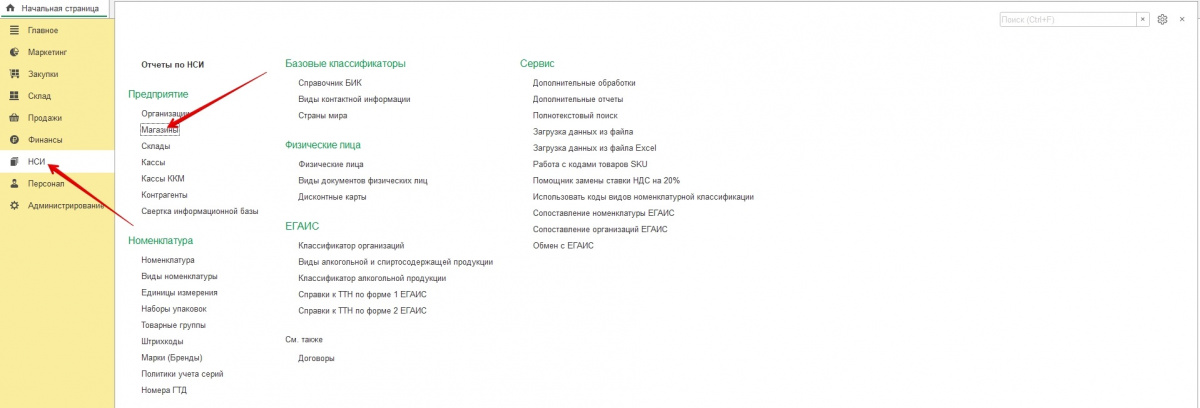
Выберите нужный магазин.
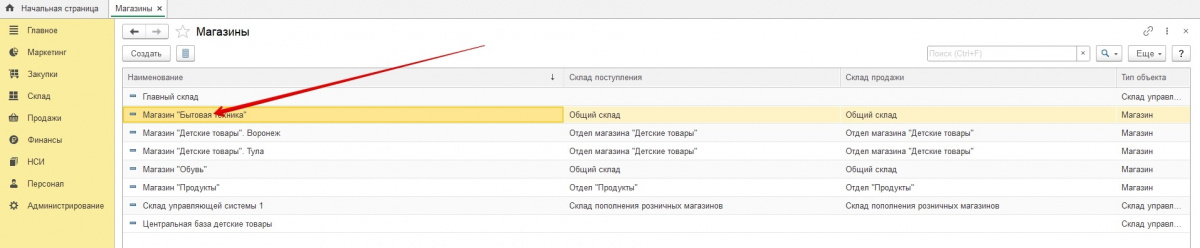
Кликните по пиктограмме папки с зелёной стрелкой. В выпадающем списке выберите Типы выемки при закрытии смены.
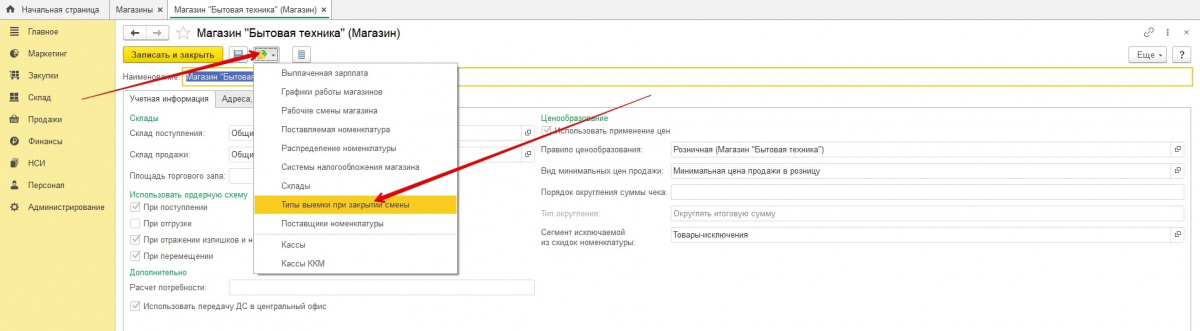
— Нажмите галочку у слов Автоматическая выемка.
— Укажите сумму остатка.
Нажмите кнопку Провести и закрыть.
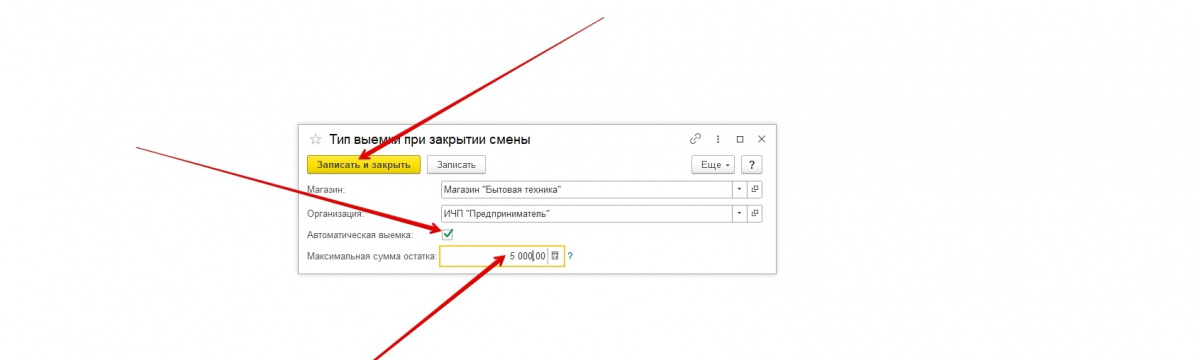
Закрытие смены
Откройте раздел Продажи → Сервис → РМК (управляемый режим).
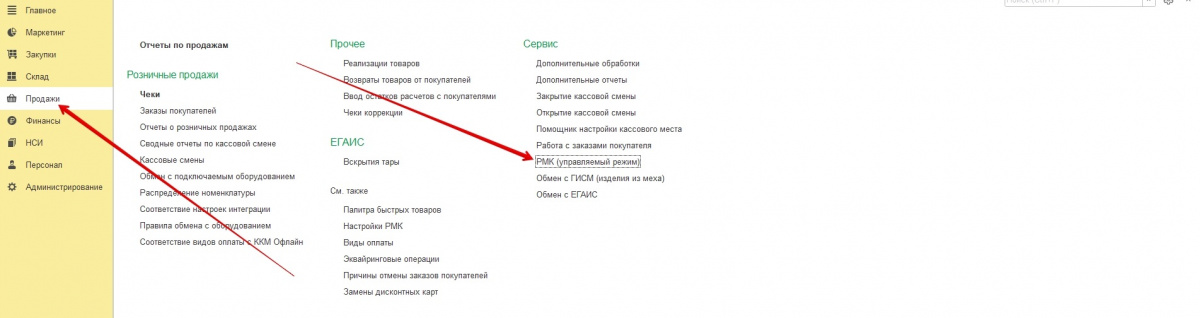
Нажмите кнопку Закрытие смены.

На всплывающем окне с проверкой непробитых чеков тоже нажмите кнопку Закрытие смены.
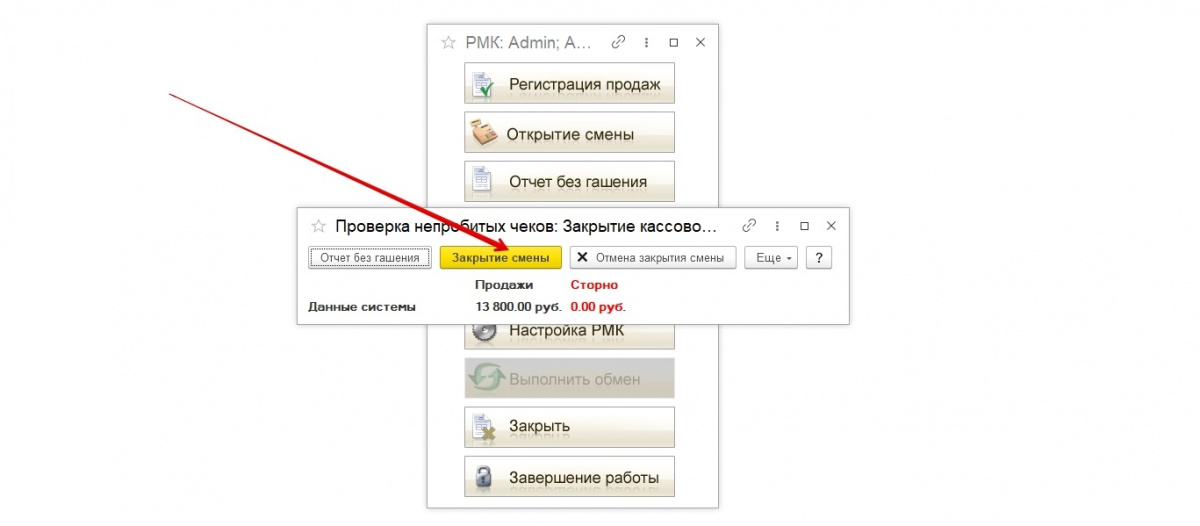
Видим, что сделано продаж на 13800 р. Будем делать выемку 13000 р.
В окне сумма выемки впишите нужную цифру. Затем нажмите Enter.
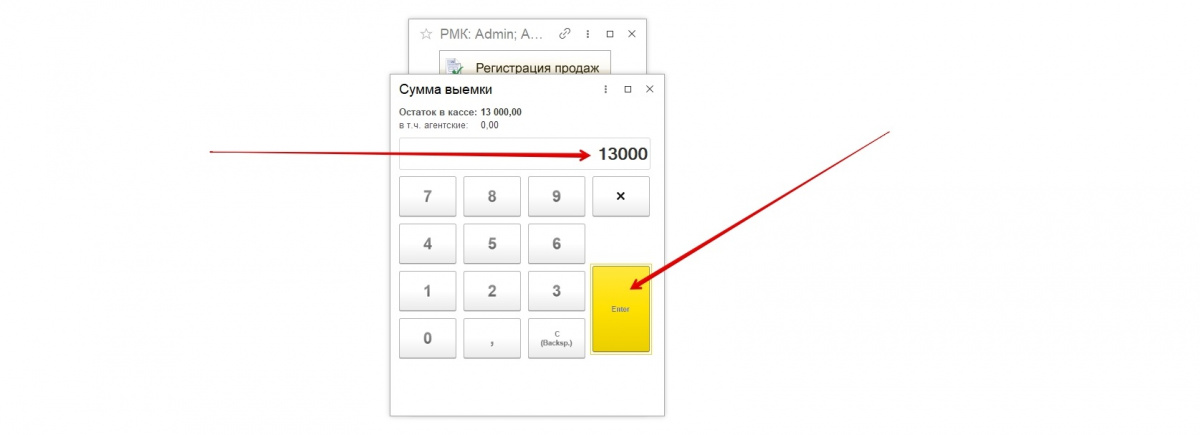
Откроется окно уведомления о том, что кассовая смена в системе закрыта.
На скриншоте обведена строка, где можно посмотреть и проверить сумму выемки. В нашем примере она равна 13000 р.
Нажмите Закрыть.
Приём оплаты в основную кассу
Зайдите в раздел Финансы → Денежные средства → Приходные кассовые ордера.
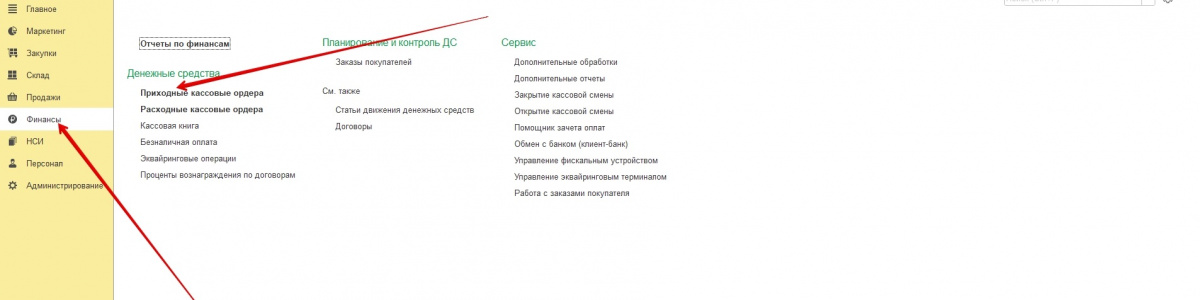
Перейдите во вкладку Денежные средства к поступлению.
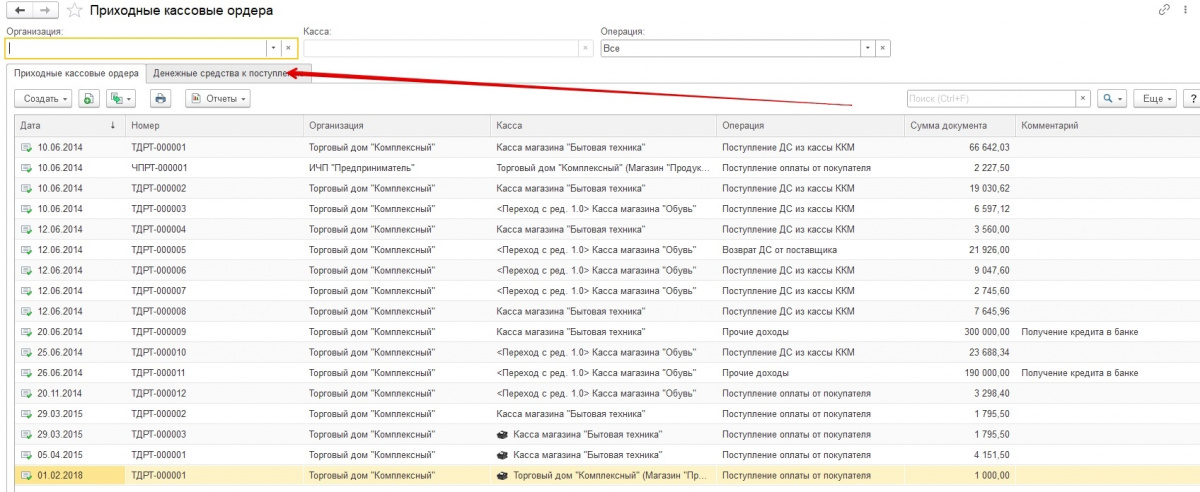
Кликните по строке со свежей датой закрытия смены.
Нажмите кнопку Принять оплату.
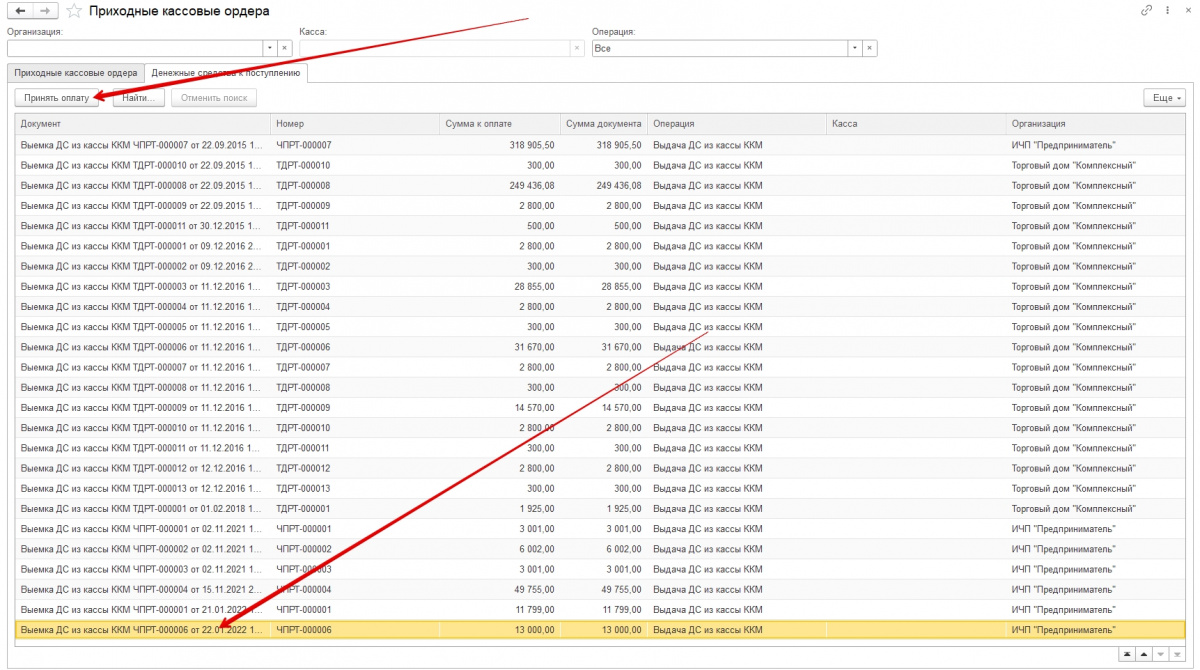
Укажите нужную организацию в одноимённом поле.
Нажмите кнопку Провести и закрыть.
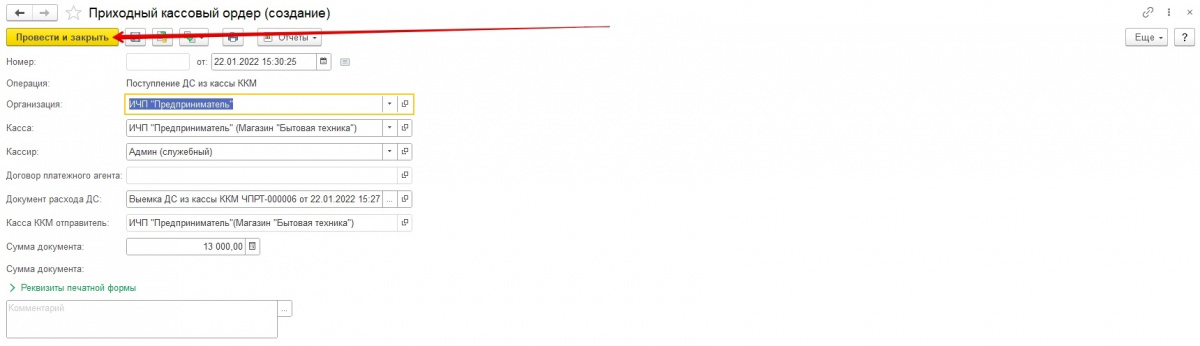
Ручная выемка денег
Создание типа
Откройте раздел НСИ → Предприятие → Магазины.
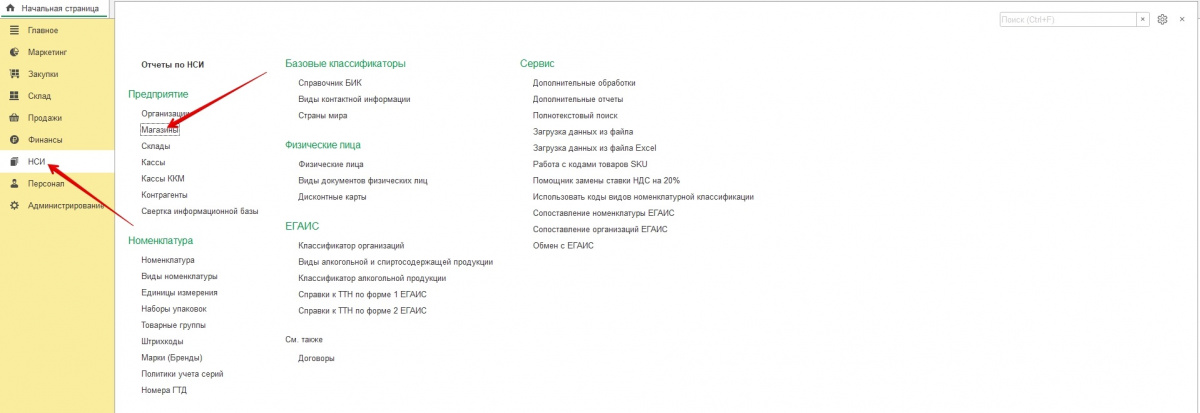
Кликните по нужному магазину, для которого будете проводить выемку денежных средств.
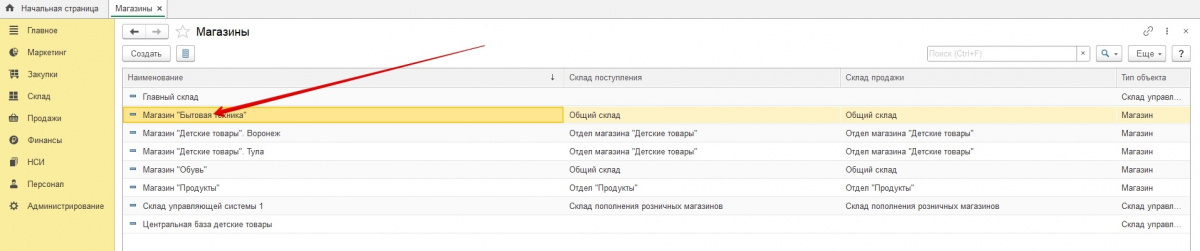
Нажмите на пиктограмму папки с зелёной стрелкой. В выпадающем списке выберите строку Типы выемки при закрытии смены.
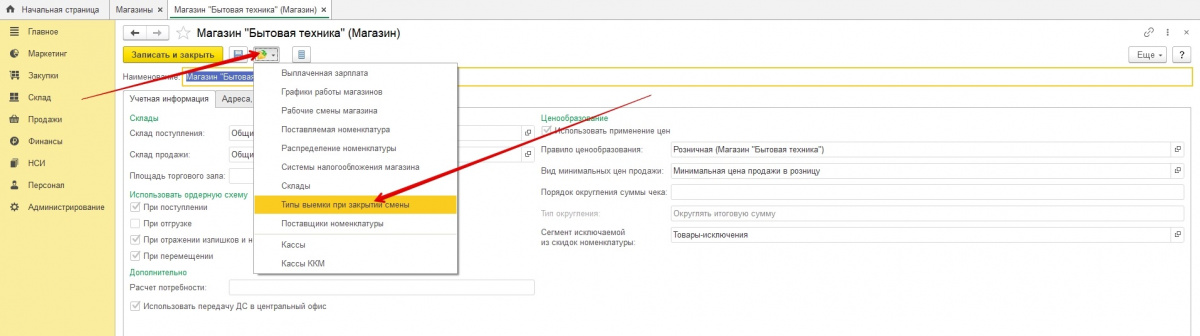
Нажмите на кнопку Создать.

Укажите организацию.
На скриншоте она называется ИЧП Предприниматель.
Нажмите Записать и закрыть.
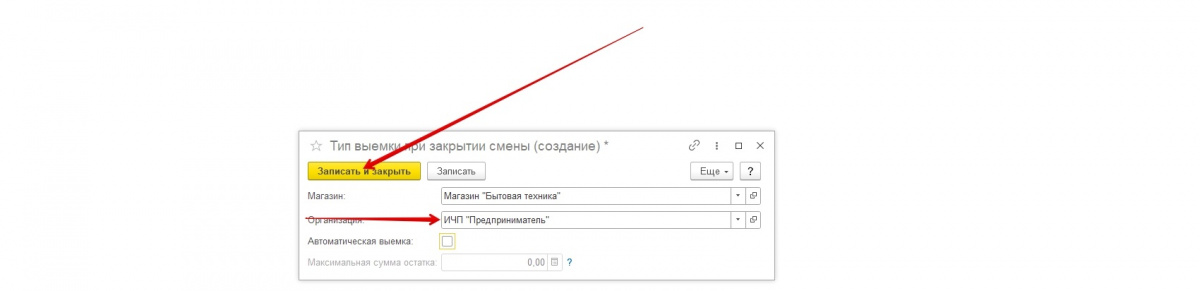
Выемка через РМК
Зайдите Продажи → Сервис → РМК (управляемый режим).
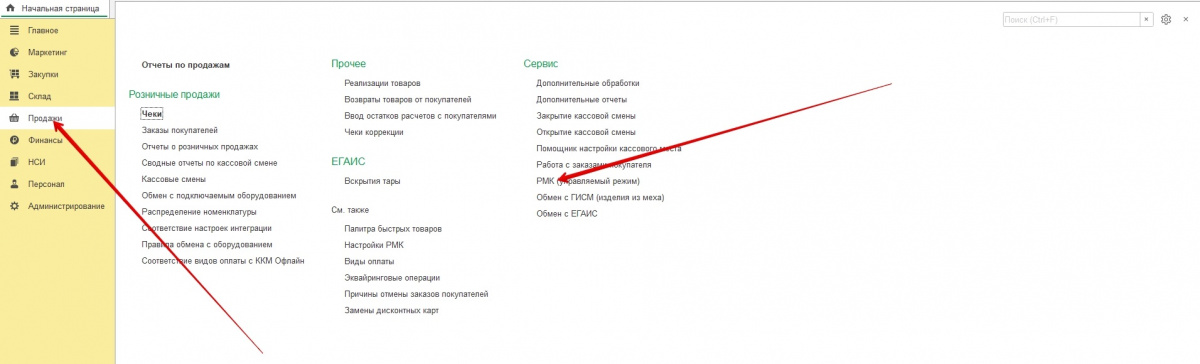
Зайдите в пункт меню Регистрация продаж.
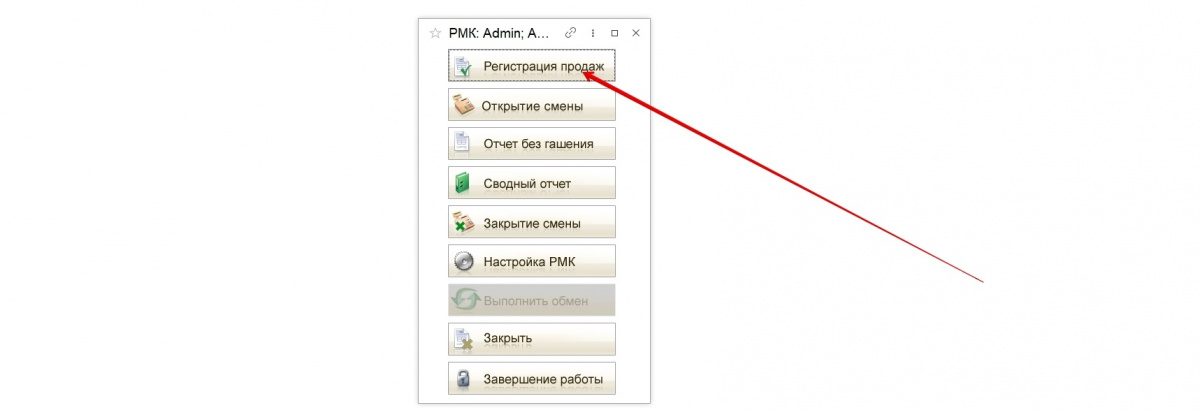
В нижней части нажмите на кнопку Выемка денег или наберите на клавиатуре комбинацию клавиш Ctrl + F3.
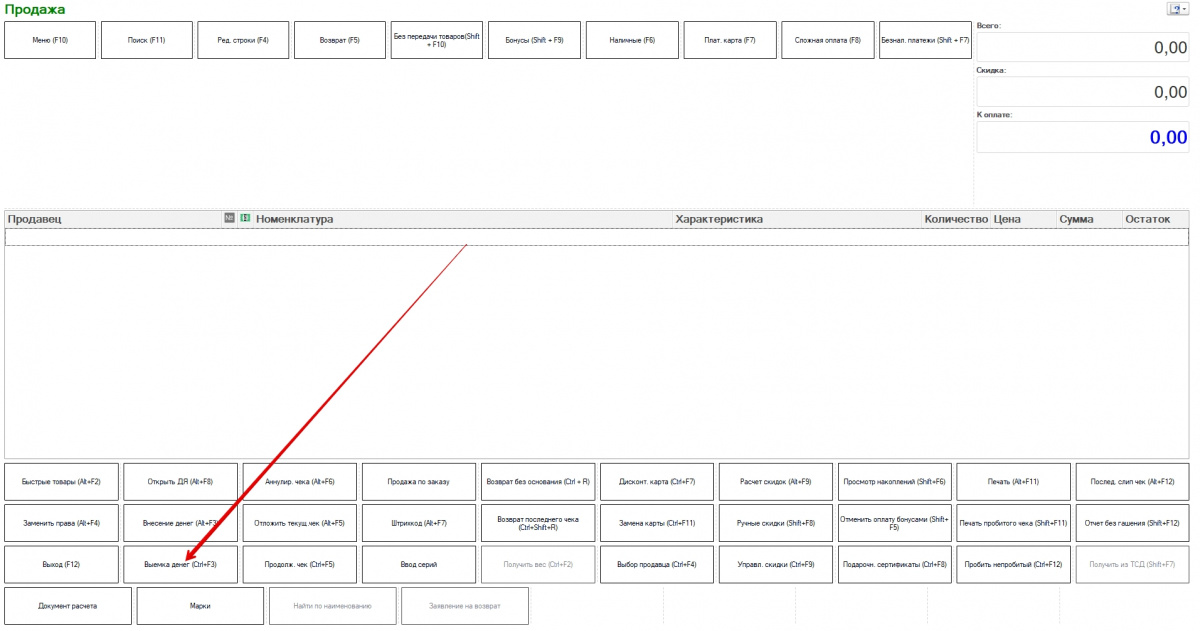
Впишите сумму выемки и нажмите Enter.
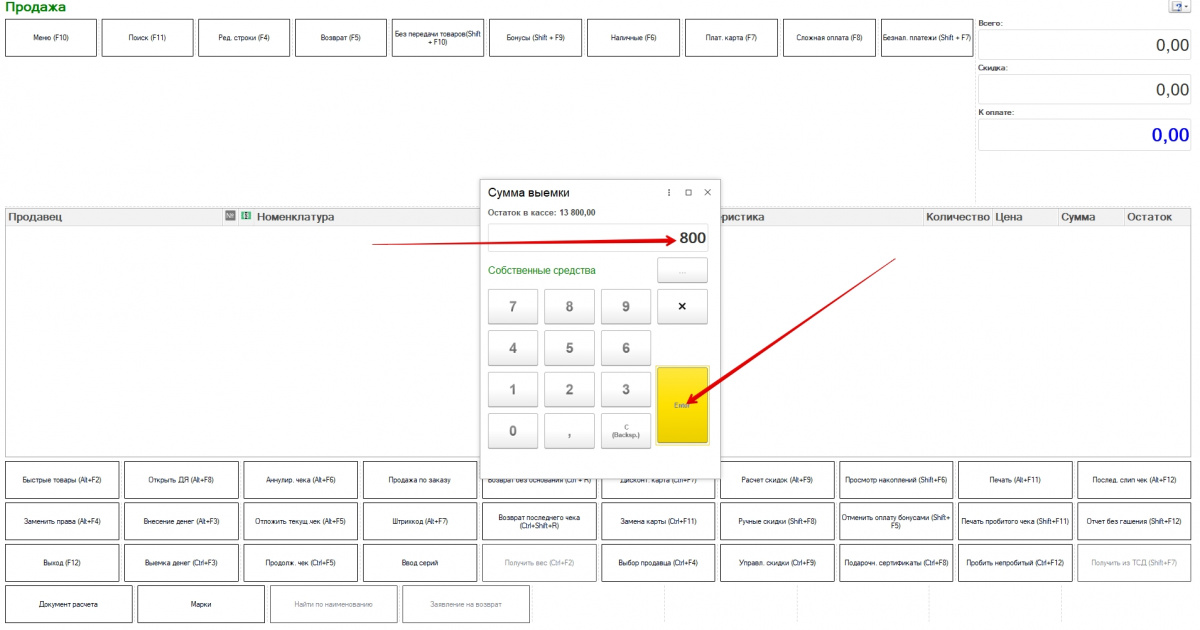
Выйдите из РМК. Для этого нажмите одноименную кнопку в нижнем левом углу программы или нажмите F12 на клавиатуре.
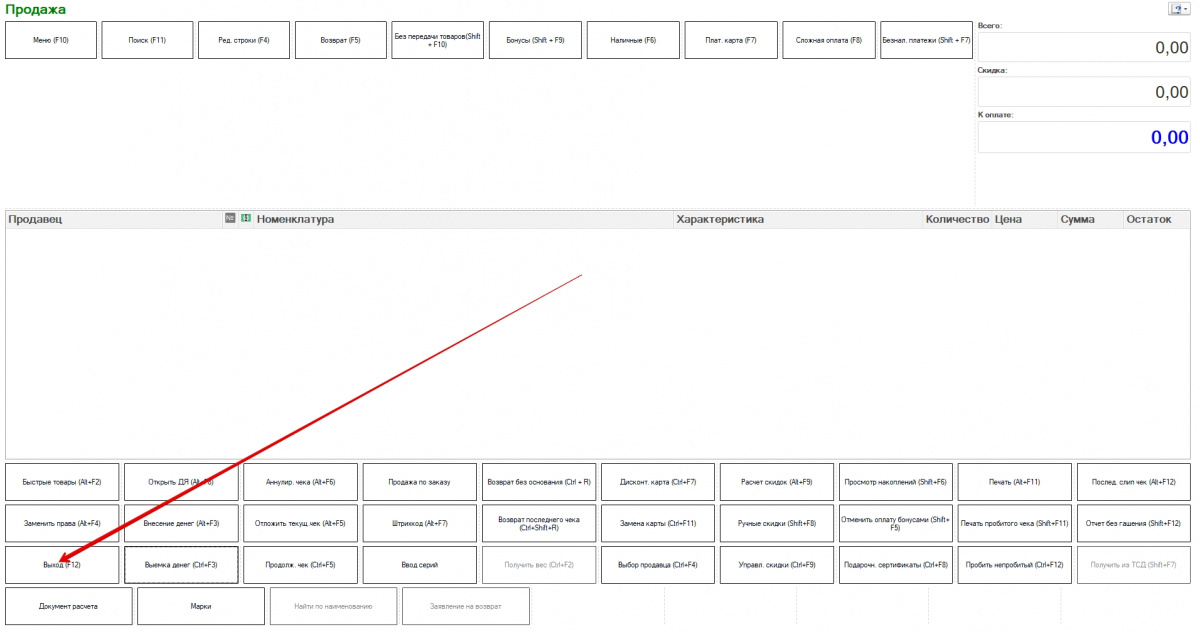
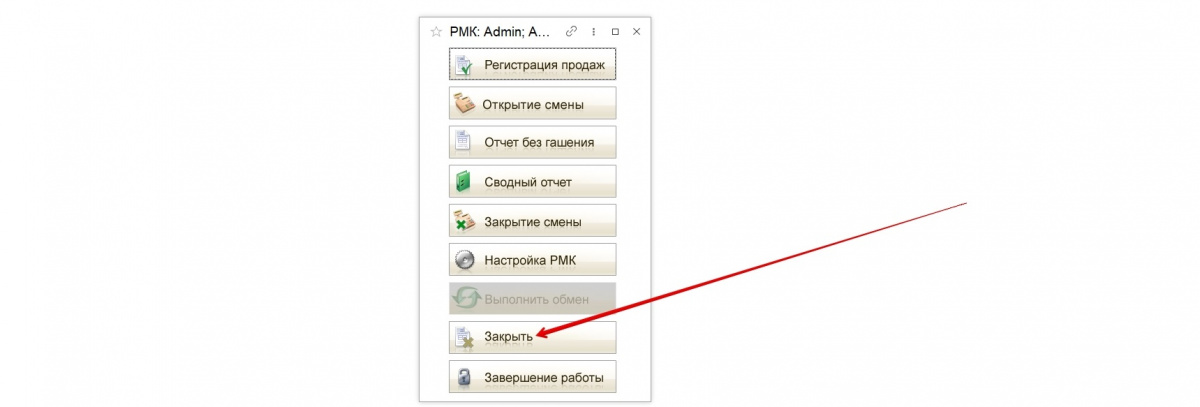
Приём денег в кассу компании
Зайдите в раздел Финансы → Денежные средства → Приходные кассовые ордера.
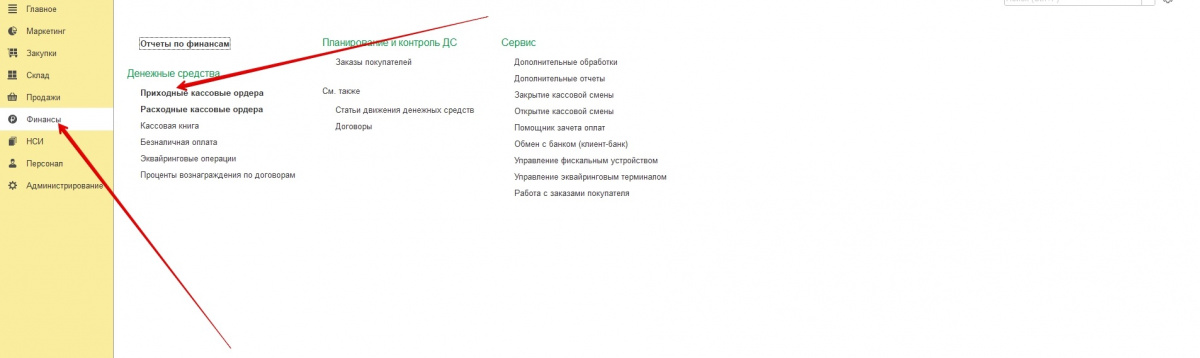
Откроется список. Перейдите во соседнюю вкладку Денежные средства к поступлению.
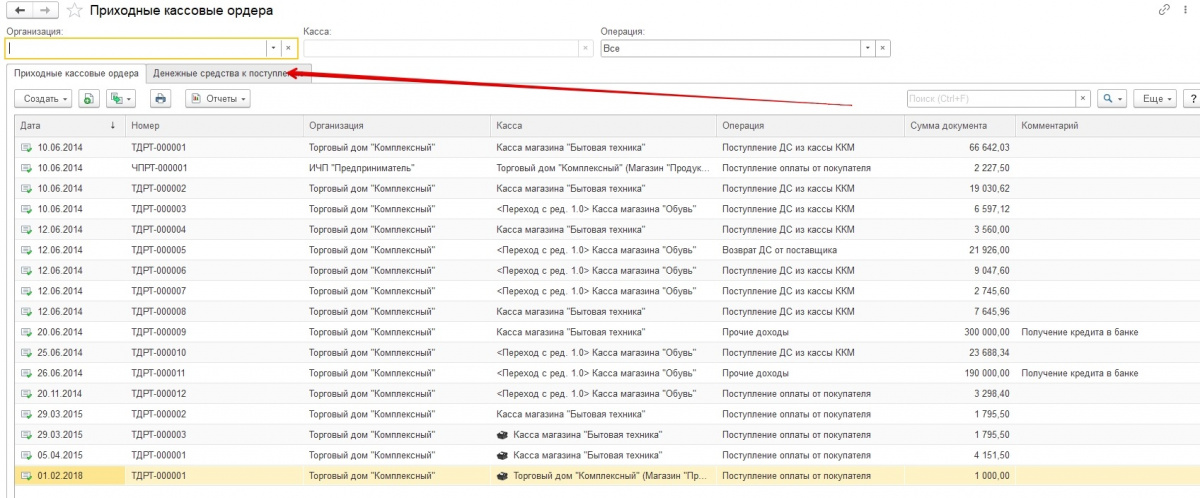
Кликните по строке с вашей суммой выдачи из кассы.
Нажмите кнопку Принять оплату.
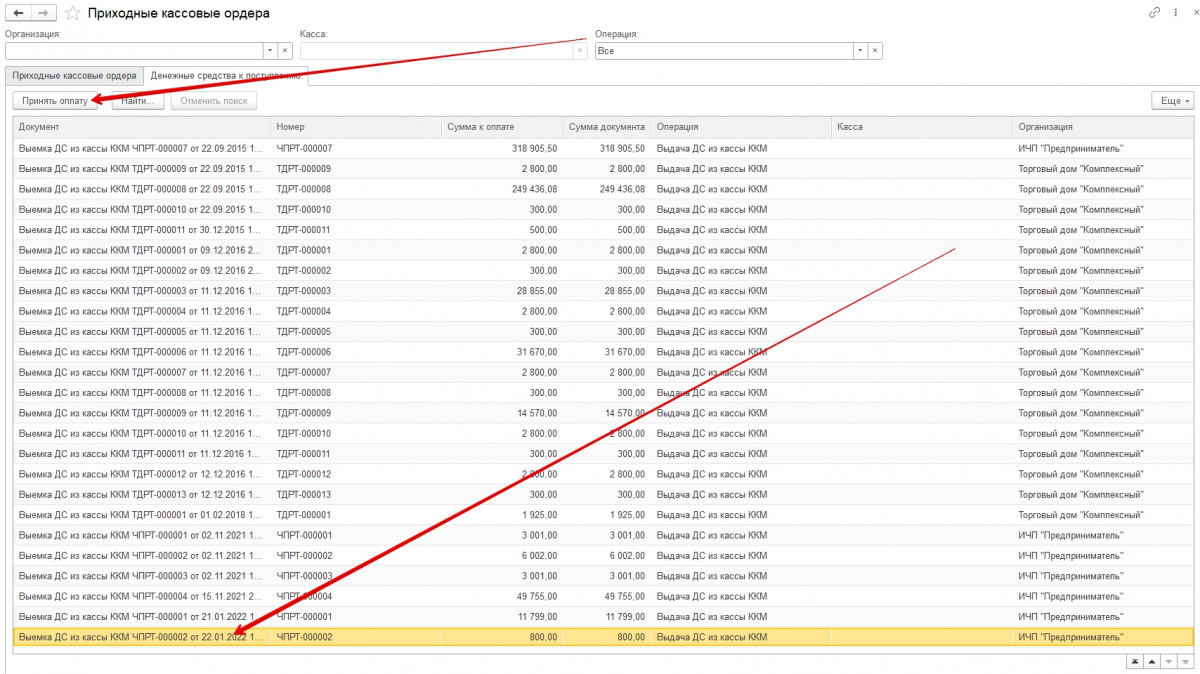
Вы попадёте в окно создания приходного кассового ордера. Укажите в строке Касса нужную кассу.
Затем нажмите кнопку Провести и закрыть.
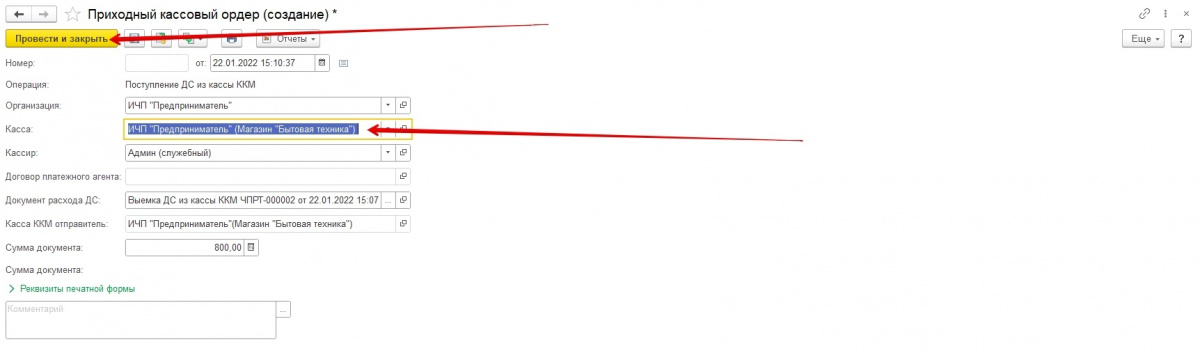
Видеоурок: как проводить выемку денег в 1С Розница 2.3
Готово! Теперь вы знаете, как проверить настройки автоматического действия, сделать неполную и ручную выемку денежных средств в программе 1С Розница.
Источник: portkkm.ru
Снятие и внесение денежных средств на банковский счет в 1С: Бухгалтерия предприятия 8




В этой статье мы рассмотрим, как отразить в программе 1С: Бухгалтерия предприятия 8 редакции 3.0 движение наличных денежных средств между банковским счетом и кассой организации: снятие денежных средств в кассу и их внесение на расчетный счет. В большинстве организаций такие операции совершаются регулярно, поэтому вопросы по их отражению в программах 1С нам периодически задают. В первую очередь в данном случае необходимо сделать корректные настройки учетной политики в программе.
Если в вашей организации операции по снятию или внесению наличных денежных средств не укладываются в один рабочий день, необходимо использовать счет 57 «Переводы в пути». С данной настройкой нужно определиться при заполнении учетной политики в программе, для этого открываем вкладку «Главное», «Учетная политика» и отмечаем флажком, используется или нет счет «Переводы в пути».
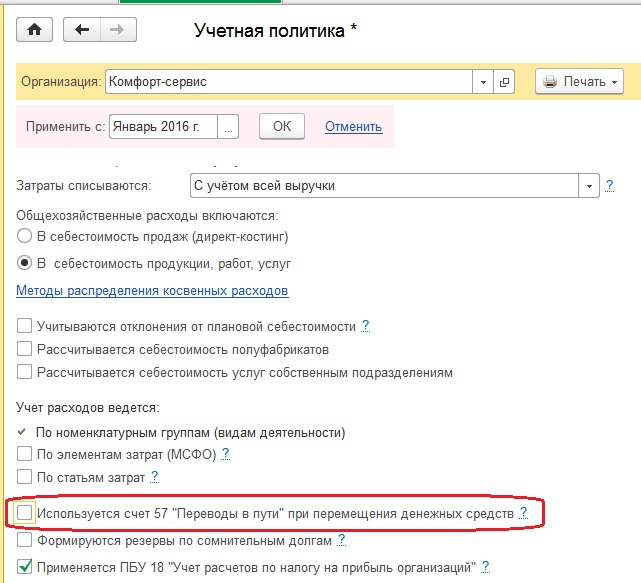
Рассмотрим различные варианты указанных операций
1. Снятие наличных денежных средств с расчетного счета (без использования счета 57)
Для отражения данной операции в 1С: Бухгалтерии 8 оформим документ «Поступление наличных». Открываем вкладку «Банк и касса», «Касса», «Кассовые документы» и по кнопке «Поступление» создаем и заполняем документ «Поступление наличных»
— вид операции «Получение наличных в банке»
— сумму
— статью ДДС «Получение наличных в банке»
По кнопке «Приходный кассовый орден» можем посмотреть и распечатать ПКО.
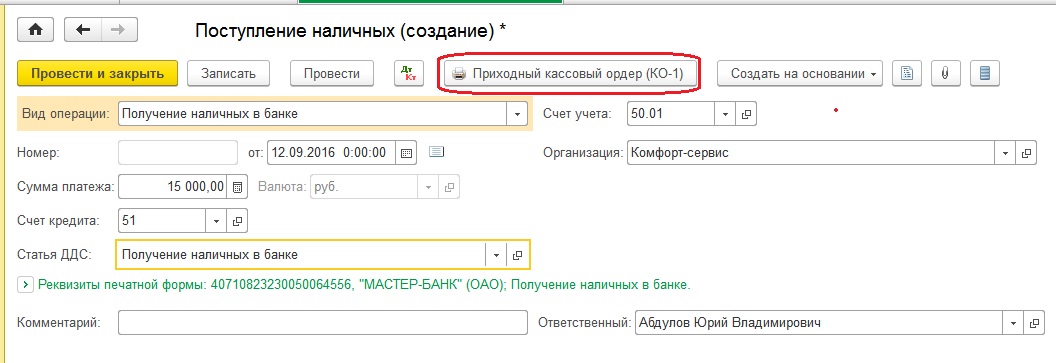
Теперь проводим документ и смотрим проводки
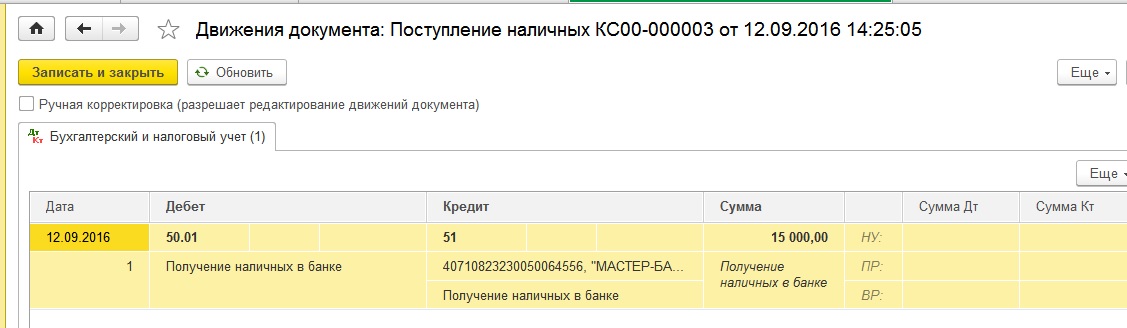
2. Снятие наличных денежных средств с расчетного счета (с использованием счета 57)
Если Вы используете 57 счет, то в этом случае, в первую очередь, оформляем документ «Списание с расчетного счета». Открываем вкладку «Банк и касса», «Банк», «Банковские выписки» и по кнопке «Списание» создаем документ «Списание с расчетного счета». Заполняем пустые поля
— вид операции «Снятие наличных»
— сумму
— дату
— назначение платежа
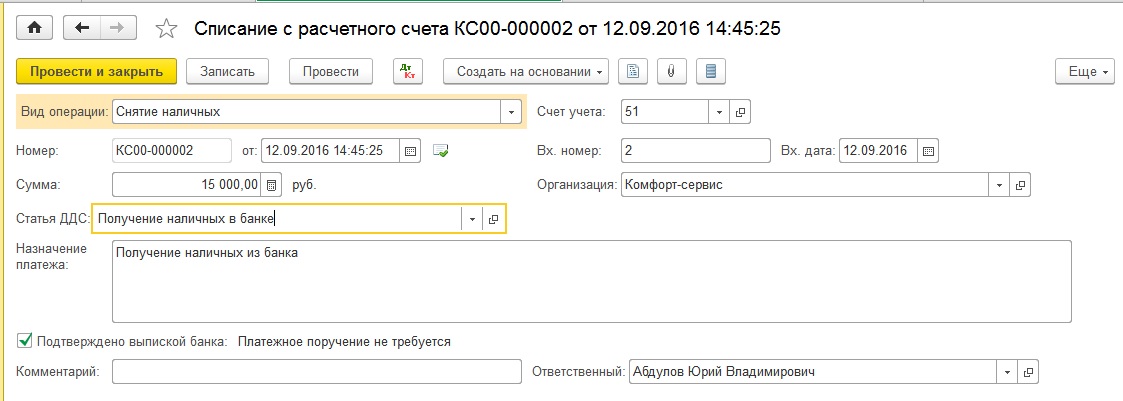
При проведении документ формирует следующие проводки
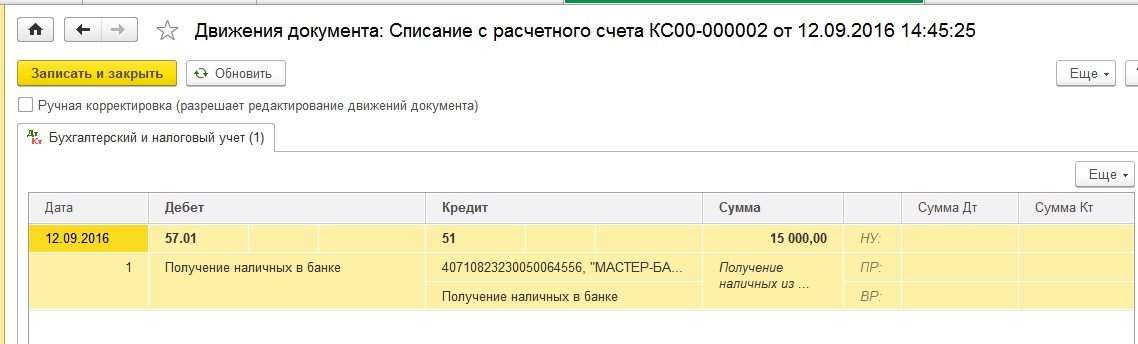
Теперь оформляем кассовый документ «Поступление наличных». Заполняется он аналогично ПКО в предыдущем примере, отличие только в том, что необходимо указать счет кредита 57.01.
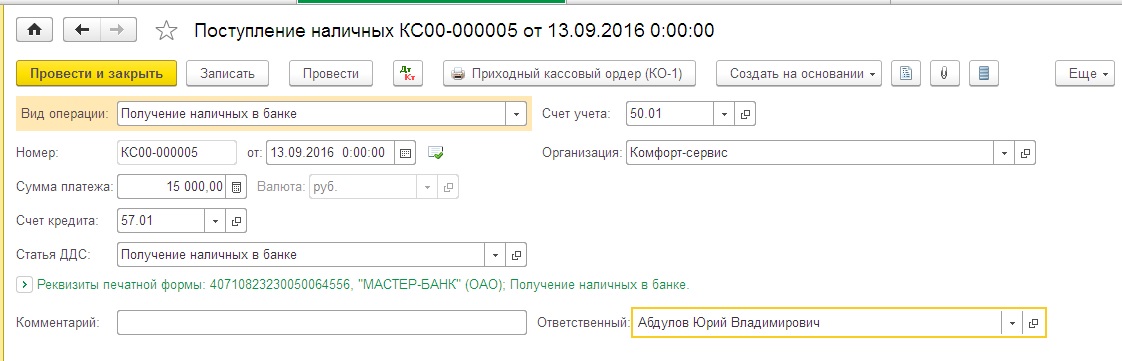
Проводим и смотрим проводки
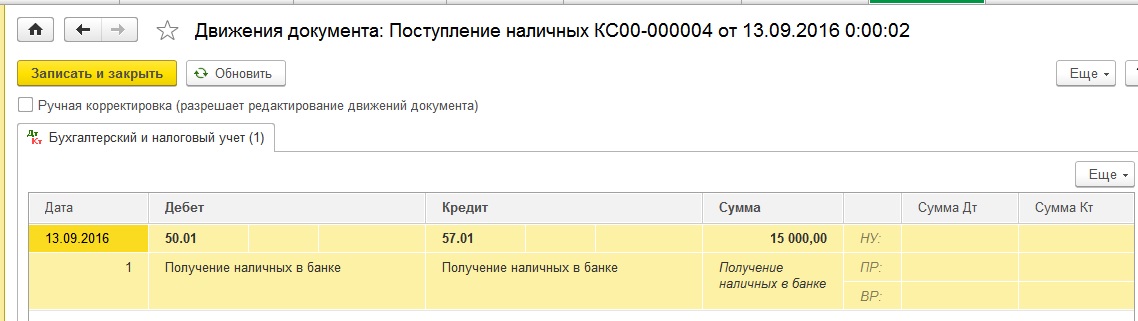
3. Поступление наличных денежных средств на расчетный счет (без использования счета 57)
В данном случае необходимо оформить документ «Выдача наличных». Открываем вкладку «Банк и касса», «Касса», «Кассовые документы» и по кнопке «Выдача» заполняем пустые поля созданного документа:
— вид операции «Взнос наличными в банк»
— сумму
— статью ДДС «Сдача наличных в банк»
По кнопке «Печать» можем посмотреть печатную форму РКО.
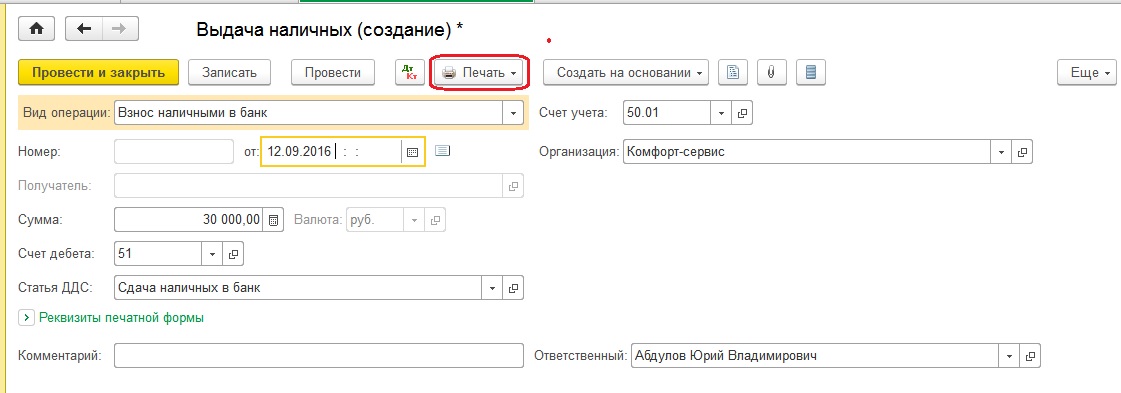
После того, как получаем выписку из банка о поступлении денежных средств, проводим документ и смотрим проводки.
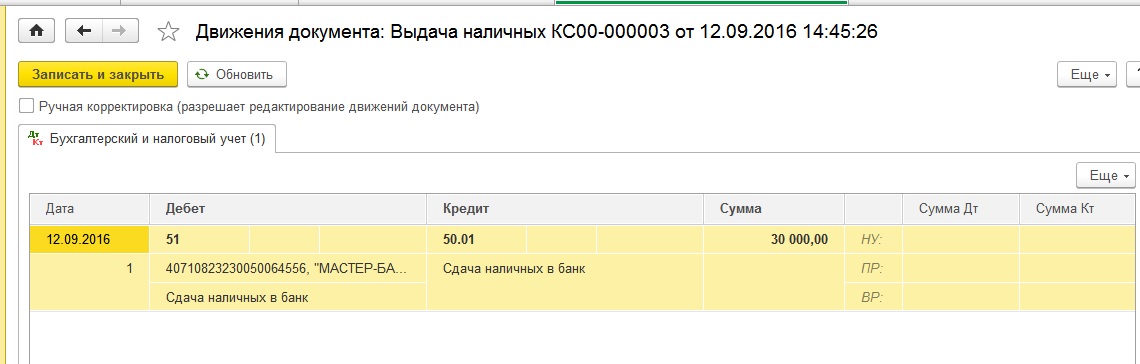
4. Поступление наличных денежных средств на расчетный счет (с использованием счета 57)
При использовании 57 счета для внесения денежных средств на расчетный счет документ «Выдача наличных» заполняется аналогично, только добавляется счет дебета 57.01. Также по кнопке «Печать» можем посмотреть и распечатать РКО.
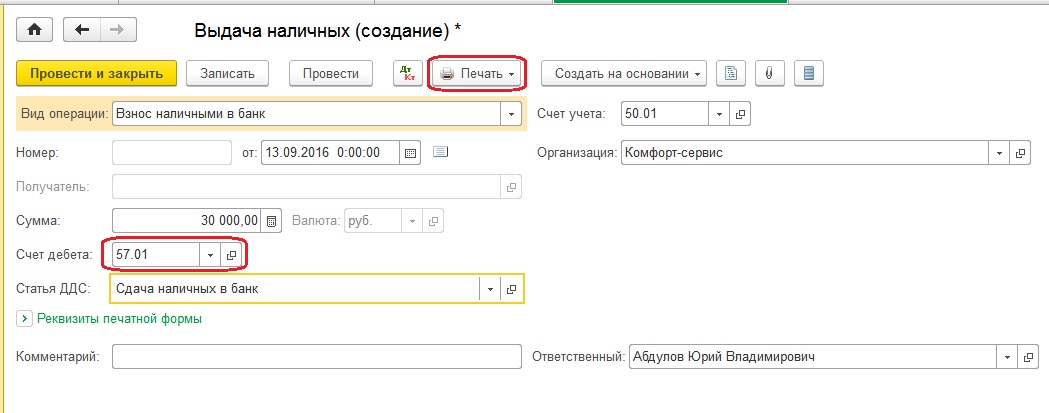
Проводим заполненный документ и смотрим проводки
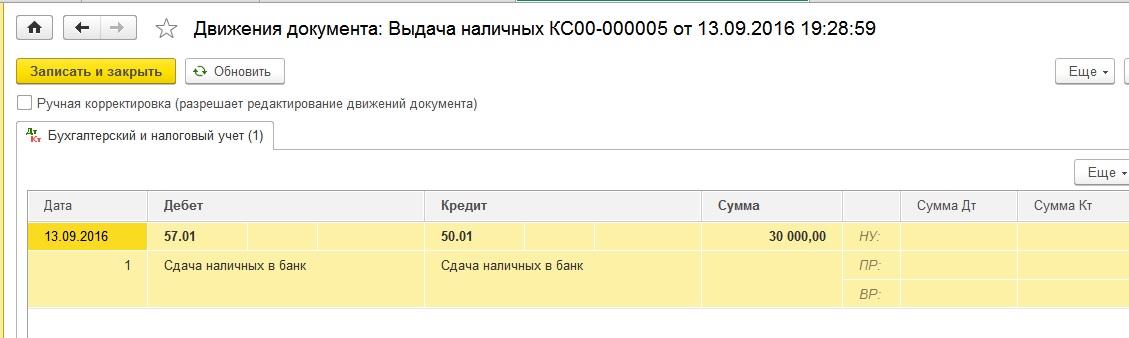
Далее оформляем документ «Поступление на расчетный счет». Открываем вкладку «Банк и касса», «Банковские выписки», нажимаем кнопку «Поступление» и заполняем пустые поля документа:
— вид операции «Взнос наличными»
— сумму
— назначение платежа
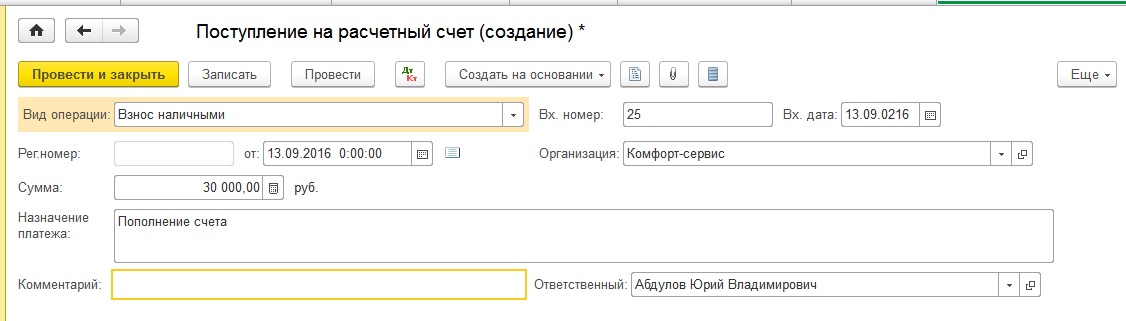
Проводим и смотрим проводки
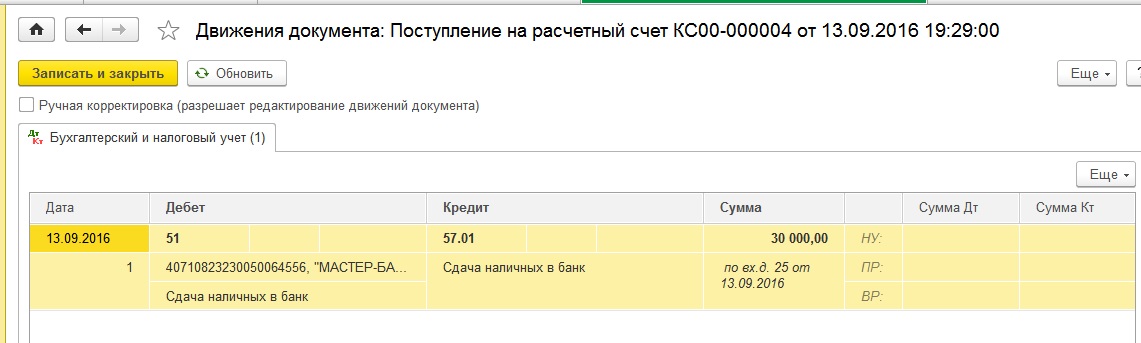
Обратите внимание, что в том случае, если вы используете 57 счет, необходимо контролировать обороты и сальдо по данному счету: после того, как перемещение денежных средств завершено, счет должен быть закрыть. Чтобы провести такую проверку сформируем ОСВ по 57 счету с детализацией по дням.
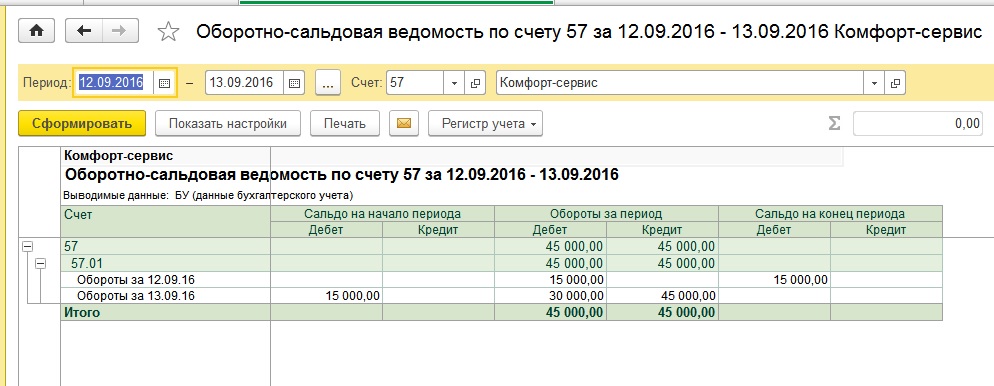
Как видно на картинке, сальдо на конец периода по 57 счету отсутствует, значит, операция проведена корректно.
И в заключении хочу еще раз вернуться к настройкам учетной политики и предупредить вас о том, что если вы решите включить (или отключить) использование 57 счета в середине года, то будьте готовыми к тому, что при перепроведении старых документов, данная настройка будет также действовать: появятся (или исчезнут) движения по 57 счету. Поэтому после изменения настройки и перепроведения документов необходимо проконтролировать корректность остатков по банковским счетам и кассе, а также обязательно сформировать ОСВ по 57 счету.
Автор статьи: Светлана Губина
Понравилась статья? Подпишитесь на рассылку новых материалов
Источник: xn--80abbnbma2d3ahb2c.xn--p1ai
Внесение и выемка денежных средств в 1С Розница 2.3
Неотъемлемой частью работы магазина является выемка денег из кассы ККМ на оплату поставщикам и прочие расходы организации. И сегодня мы рассмотрим с вами один из базовых аспектов по учету денежных средств, а именно, внесение денежных средств на размен в кассу ККМ по средствам формирования расходно кассового ордера (РСО) и наоборот, выемку денег из кассы ККМ для перемещения их в операционную кассу, с помощью приходно кассового ордера (ПКО) в среде 1С Розница 2.3. Также мы рассмотрим, как узнать остаток в операционной кассе и кассе ККМ на конкретную дату, при помощи формирования отдельных отчетов.
Типы выемки при закрытии смены
В первую очередь, необходимо определиться с типом выемки, который будет на кассе происходить при закрытии рабочей смены кассиром. В настройках у нас с вами будет возможность выбрать один из трех различных вариантов, а именно: Полная выемка, Частичная, либо Выемку не производить и оставлять деньги в кассе для следующей смены. Итак, зайдем в раздел НСИ и открываем Магазины.
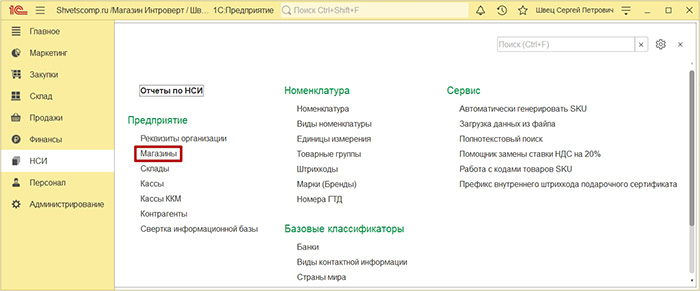
Открываем настройки магазина.
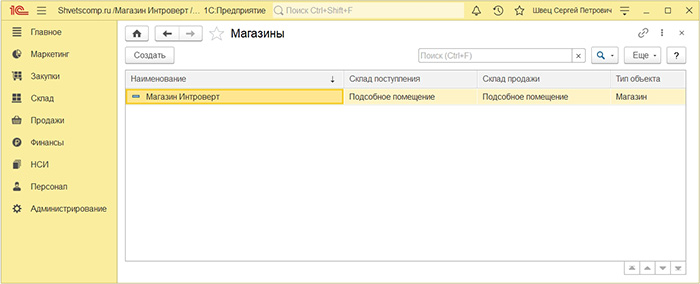
Нажмем на папку со стрелкой и выбираем Типы выемки при закрытии смены.
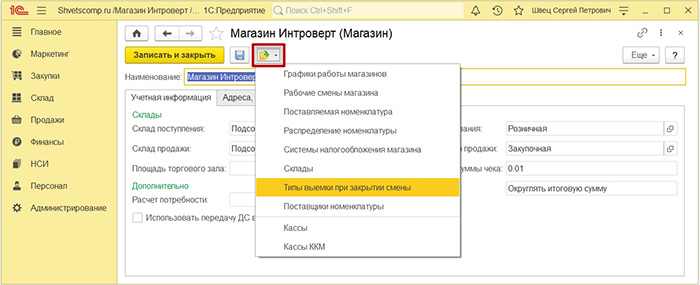
Обращаем сразу внимание на сообщение о том, что если настройка отсутствует, то будет произведена полная выемка при закрытии смены . Можно оставить и не создавать другие настройки если вас это устраивает или нажимаем Создать, чтобы выбрать альтернативные настройки, которые мы сейчас рассмотрим.
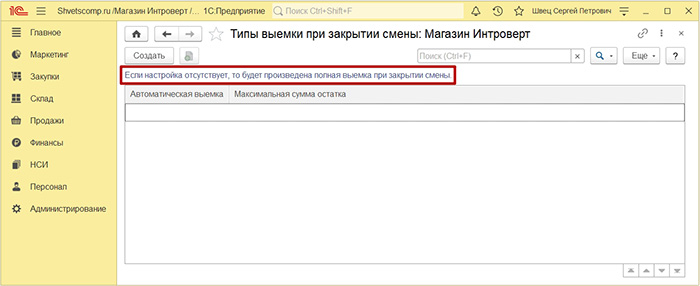
Выемка не производится . Если мы не отметим пункт Автоматическая выемка.
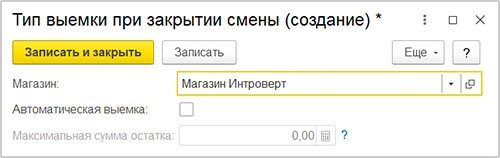
Тогда при закрытии смены выручка будет оставаться в кассе ККМ.
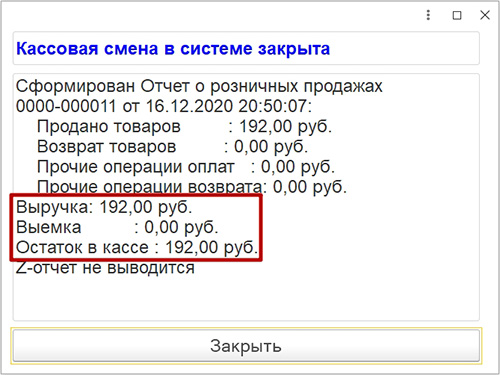
Полная выемка . Если мы отметим пункт Автоматическая выемка и не укажем максимальную сумму остатка.
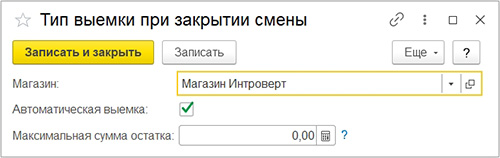
Тогда автоматически будет происходить полная выемка выручки из кассы ККМ.
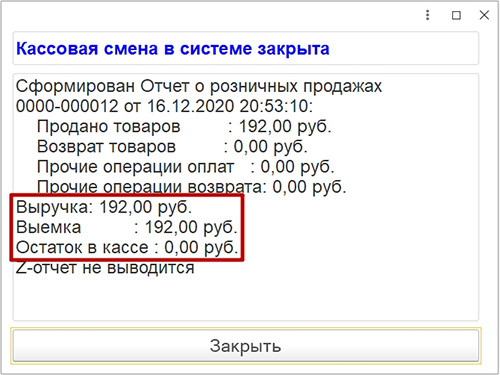
Частичная выемка . А если отметить пункт Автоматическая выемка и указать максимальную сумму остатка в кассе ККМ.
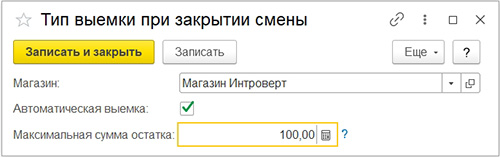
Тогда при закрытии смены кассиру будет предложено вручную указать нужную сумму выемки, а остальные же деньги оставить в кассе на размен для следующей смены. А при попытке оставить в кассе денежную сумму больше, чем указанный ранее максимальный остаток в настройках…
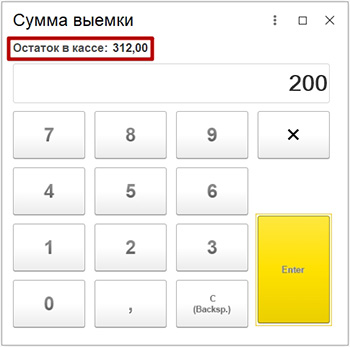
Кассиру будет выдано окно с предупреждением, но без каких-либо запретов.
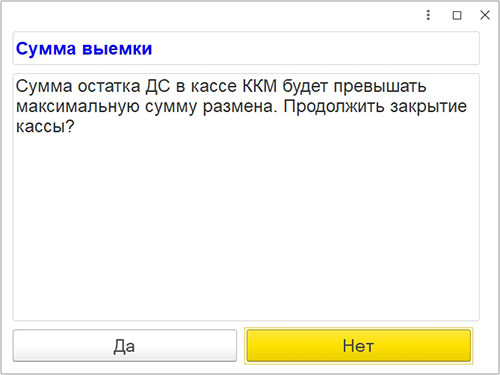
Произойдет выемка указанной части выручки, а другая часть останется в кассе.
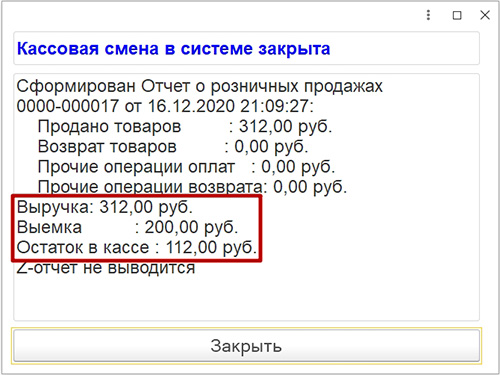
Останется только сформировать приходный кассовый ордер для перемещения в операционную кассу предприятия денег из выемки. А как это сделать мы уже с вами рассмотрим чуть далее чтобы не растягивать статью.
Выемка денег из кассы в окне РМК
Теперь можно рассмотреть стандартный способ выемки любой суммы в течении рабочей смены через окно рабочего места кассира (РМК). Перед тем, как начать, добавьте в РМК на нижнюю панель две кнопки: Выемка денег и Внесение денег, которая пригодится нам чуть позже. Если не знаете как добавить, тогда узнайте Здесь. Итак, чтобы сделать выемку из РМК, нажимаем на кнопку Внесение денег.
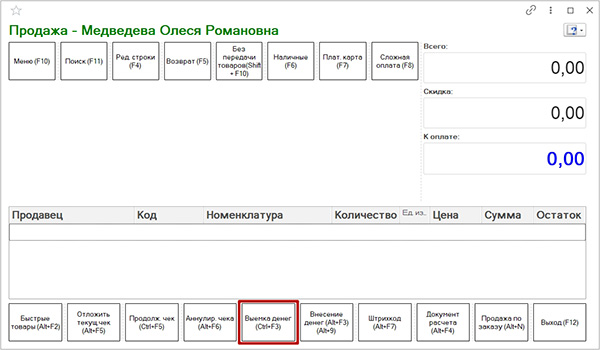
Смотрим остаток суммы в кассе, указываем сумму для выемки, нажимаем Enter.
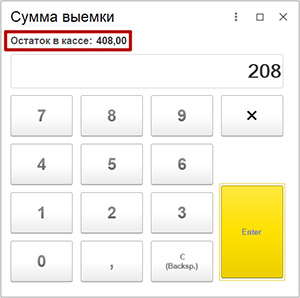
И, собственно, забираем деньги из кассы.
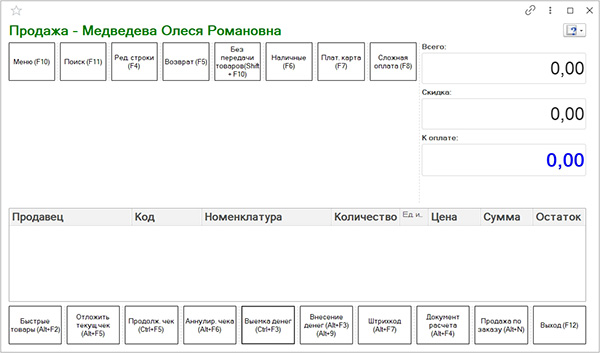
Далее мы заходим в раздел Финансы и открываем Приходные кассовые ордера.
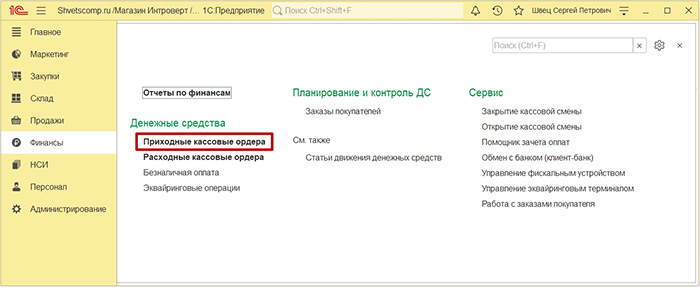
На вкладке Денежные средства к поступлению находим и выделяем сделанную нами выемку, а затем, нажимаем Принять оплату.
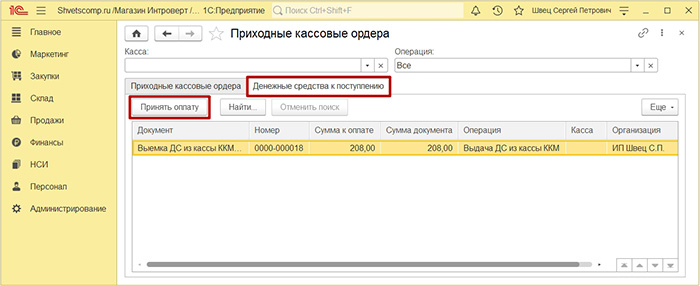
Поля формы автоматически будут заполнены. И можно проверить пункт просто Касса (операционная касса), Касса ККМ отправитель, сумму документа (выемки) и, если вы планируете распечатать ещё ПКО, заполнить реквизиты для печатной формы. Итак, проверяем поля формы и нажимаем Провести и закрыть.
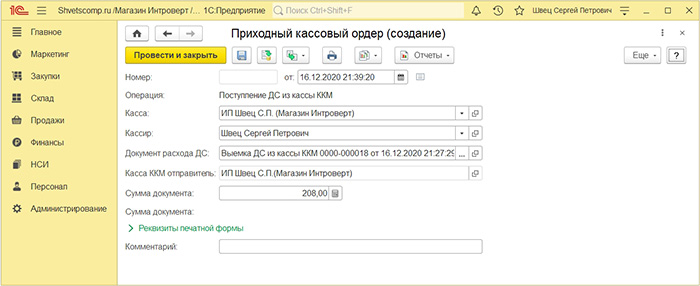
А на вкладке Приходные кассовые ордера можно сразу увидеть наш документ, который говорит нам об успешном оформлении передачи денежных средств из кассы ККМ в операционную кассу организации.
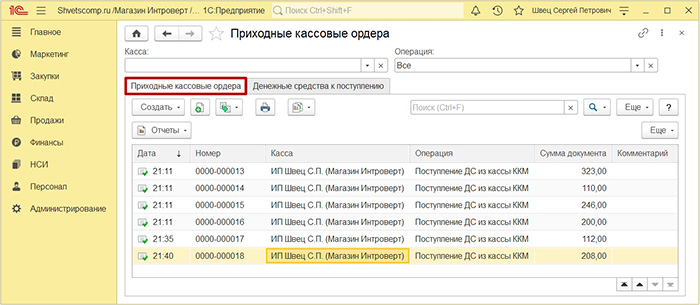
Не забываем аналогичным образом оформлять здесь ПКО и для выемок, которые происходят при закрытии смены.
Внесение денег на размен в кассу ККМ
Теперь давайте рассмотрим, как сформировать расходный кассовый ордер (РКО) чтобы оформить передачу денежных средств из операционной кассы на размен в кассу ККМ. Заходим в раздел Финансы и откроем Расходные кассовые ордера.
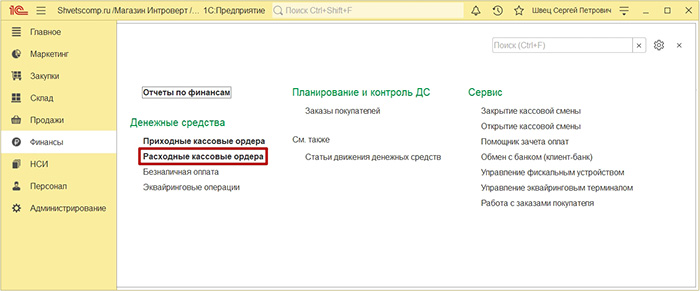
Нажимаем Создать и выбираем пункт Выдача ДС в кассу ККМ.
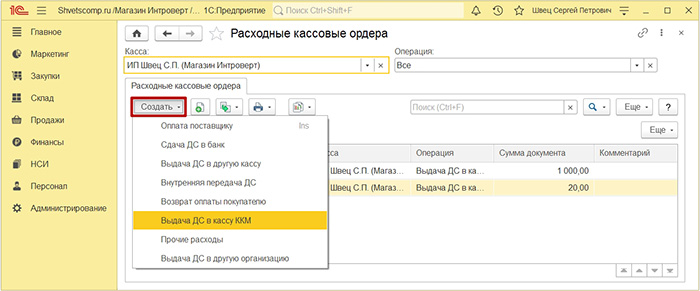
Проверяем кассу получатель, вводим нужную сумму и заполним для наглядного примера реквизиты к печатной форме (Выдать ФИО кассира, основание Деньги на размен). Внимательно все проверяем и нажимаем Провести и закрыть.
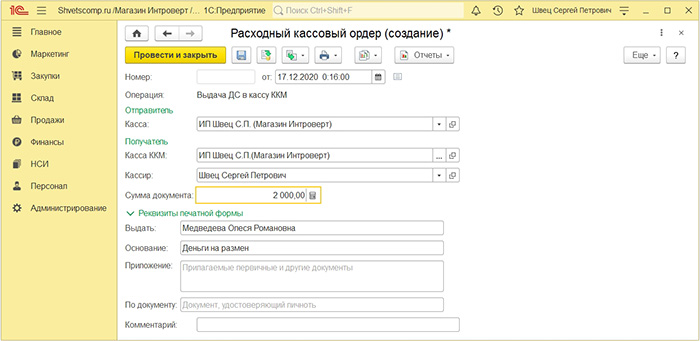
Итак, расходный кассовый ордер на выдачу денежных средств в кассу ККМ у нас готов. Можно ещё выделить РКО, нажать значок принтера и выбрать Расходный кассовый ордер, чтобы распечатать его и подписать.
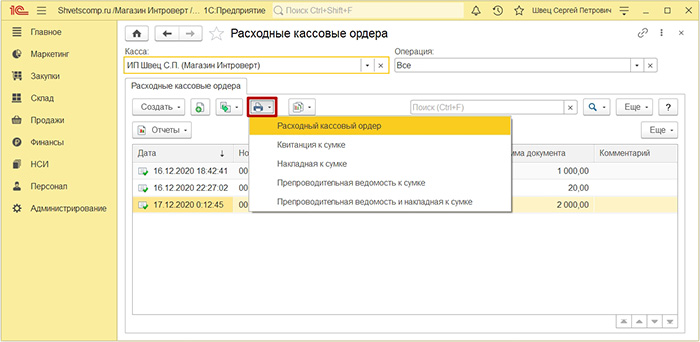
После его печати, нужно будет в пункте Получил указать кассиру полученную им сумму прописью и подписать, а также, нужна будет подпись и главного кассира, который, непосредственно, выдал указанную сумму из операционной кассы.
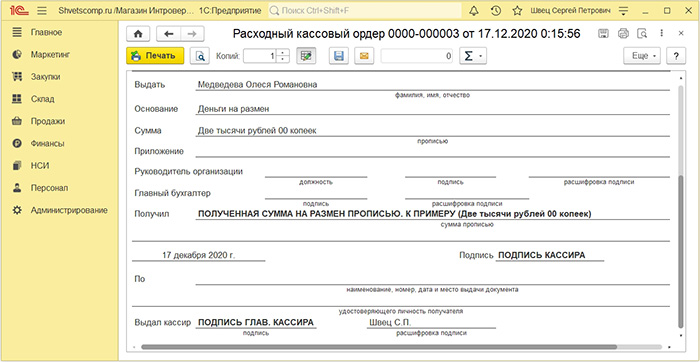
Далее кассиру нужно будет в окне РМК нажать на кнопку Внесение денег.

Найти и выбрать ранее сформированный РКО с принимаемой суммой.
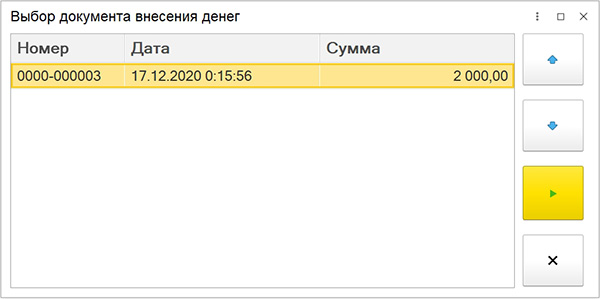
И всё, деньги внесены. А для проверки, можно снять отчет по кассе без гашения или нажать на кнопку Выемка денег.
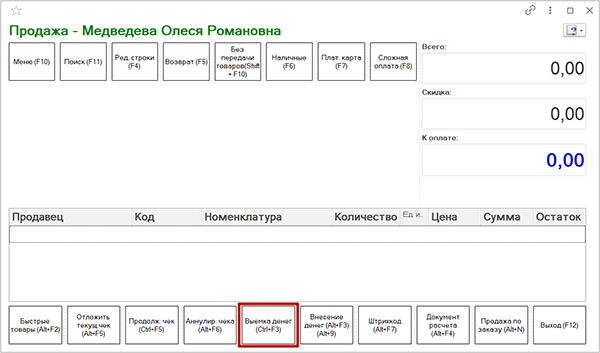
Чтобы проверить изменение остатка суммы в кассе ККМ.
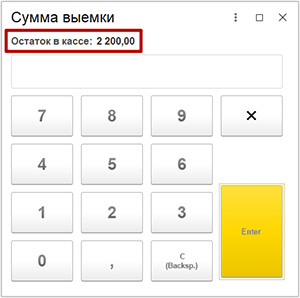
Вот в целом и все.
Остаток денег в операционной и кассе ККМ
В завершении, предлагаю вам рассмотреть, как сформировать отчеты для того, чтобы узнать актуальные остатки наличных денежных средств в операционной кассе организации и рабочей кассе ККМ не только для контроля, но и принятия на их основе каких-либо дальнейших управленческих решений.
Остатки в операционной кассе . Зайдем в раздел Финансы и открываем Отчеты по финансам.
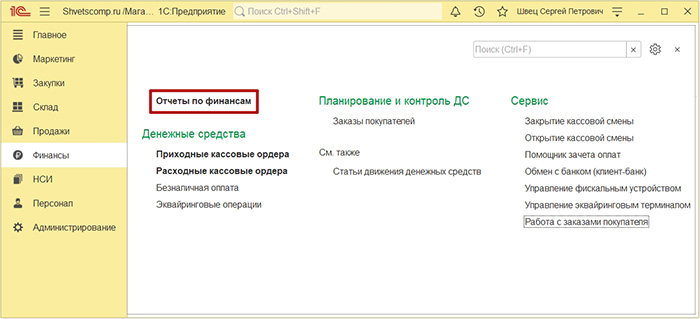
Находим и выбираем Наличные денежные средства.
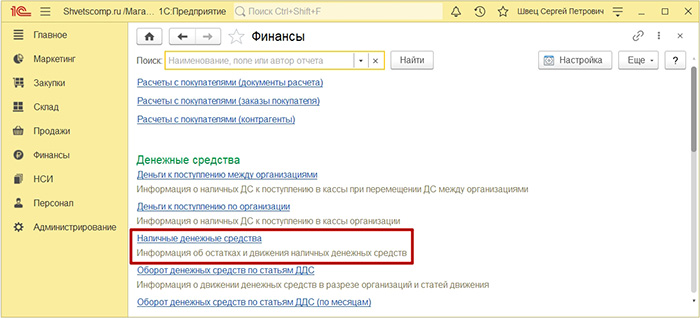
Выбираем период, операционную кассу, организацию и нажмем Сформировать, чтобы увидеть начальный остаток, поступление (выемки), списание и конечный остаток в операционной кассе.
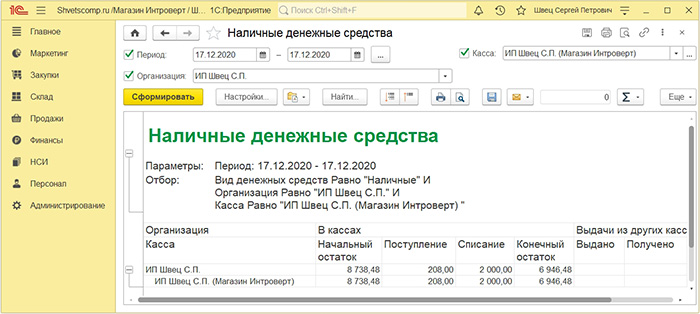
Остатки в кассе ККМ . Зайдем в раздел Продажи и жмем Отчеты по продажам.
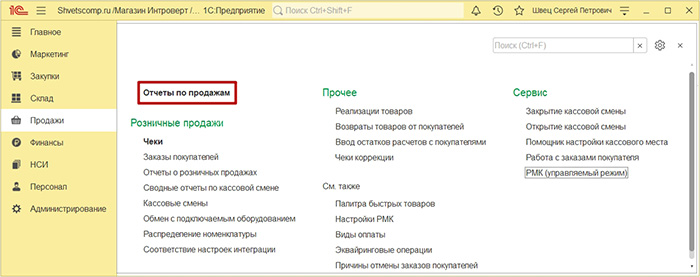
Найдем и выберем Движения денежных средств в кассах ККМ (с расшифровкой по регистратору).
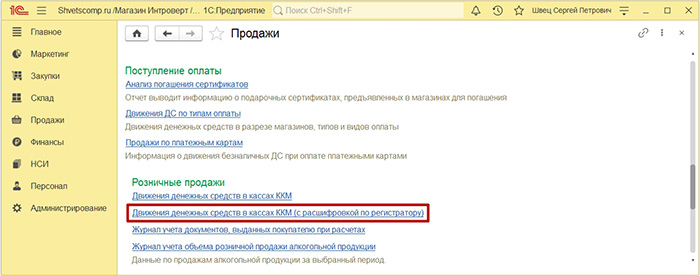
Выбираем период, кассу ККМ и жмем Сформировать, чтобы увидеть начальный остаток, внесение денежных средств (из операционной кассы), продажи, прием розничной выручки (выемки) и конечный остаток денег на данный момент.
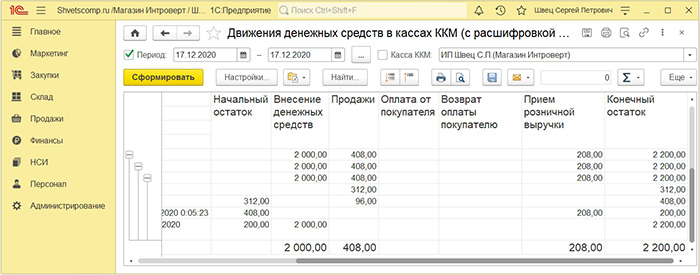
Если у вас остались вопросы, оставляйте их в комментариях ниже. А пока… пока.
Источник: shvetscomp.ru